Проблема воровства и их решения. Защита телефона от кражи - Android
Мобильный телефон является одним из самых популярных объектов кражи. Этот девайс легко отобрать, и любой перекупщик тут же приобретет его за полцены. Но постепенно появляются технологии, которые делают подобные действия бессмысленными. И сегодня мы расскажем про 5 инновационных способов защиты смартфона
.
Дистанционная блокировка телефона
Подобная практика уже успешно опробована корпорацией Apple в своих ноутбуках. Ее суть заключается в возможности дистанционно заблокировать все функции устройства, если оно будет утеряно или украдено.
Сейчас владельцы телефонов могут скачать такую программу в магазинах приложений, однако эту блокировку легко обойти, сбросив настройки смартфона или перепрошив его. Но встроенная изначально функция kill switch предполагает полное уничтожение начинки аппарата, всех личных данных и файлов по уникальному номеру IMEI. А это позволит предотвратить попадание важной владельцу информации в руки чужих людей, да и вообще сделает невозможной работу с краденым аппаратом.

Правительство Южной Кореи, обеспокоенное возросшим за год в полтора раза количеством краж мобильных телефонов, собирается обязать производителей оснастить все телефоны функцией kill switch. Первым на эту инновацию решилась компания Samsung – ее новинка Samsung Galaxy S5 оснащена возможностью поиска смартфона и его дистанционной блокировки.
Отпечатки пальцев
В течение столетия отпечатки пальцев использовались, преимущественно, в криминалистике. Но уже через несколько лет портативные сканеры могут появиться в карманах большинства жителей мира. Ведь производители мобильных телефонов стали использовать уникальные для каждого человека рисунки кожи на пальцах для идентификации пользователя смартфона.
При включении телефона владельцу достаточно лишь прислонить к сканеру палец, чтобы разблокировать таким образом свой смартфон. При этом таким же правом могут воспользоваться родственники или друзья пользователя, если их отпечатки также внесены в базу данных аппарата. Но чужие люди смартфон включить не смогут ни при каких обстоятельствах.

Сейчас сканером отпечатков пальцев производители оснащают свои топовые модели мобильных телефонов, к примеру, такая функция есть в iPhone 5S, HTC One Max, Samsung Galaxy S5, Motorola ES400 и некоторых других аппаратах.
Сигнализация на телефон
Еще одним популярным способом защиты телефона от краж является установка на нем звуковой сигнализации. В отличие от упомянутых выше функций, эта доступна не только для топовых моделей, но для любого смартфона. Ведь программу можно скачать с магазина приложений, и она будет работать даже на самом дешевом аппарате.
Разные разработчики предлагают разные варианты . Некоторые приложения запускают звуковой сигнал при отключении смартфона от зарядного устройства. Есть программы, которые активизируются при каждом касании оставленного без присмотра телефона. А есть такие разработки, которые позволяют включить сигнализацию дистанционно – посредством SMS со специальным набором символов или через Интернет.
Самоуничтожение телефона
Эта технология разработана, но пока что еще не внедрена при производстве мобильных телефонов. В ее основе лежит особая полимерная плата, которая может расплавиться при сигнале извне, после чего устройство невозможно будет использовать.Первый мобильный телефон, оснащенный такой платой, был представлен в начале апреля на выставке в Далласе учеными из Университета штата Айова. На глазах у множества зрителей внутренности аппарата были расплавлены после отправки на него SMS.

По замыслам создателей этой технологии, ее можно будет использовать при производстве мобильных телефонов и банковских карточек – двух предметов, потеря или кража которых может привести к существенным неприятностям для бывшего владельца.
Пароль в зарядном устройстве
Два года назад корпорация Apple запатентовала, пожалуй, самую радикальную систему защиты ноутбуков и мобильных телефонов от краж. Разработчики предлагают хранить дополнительный пароль к устройству в специальном модуле памяти, встроенном в зарядное устройство.Ведь пароль в телефоне можно обойти, сменив прошивку. Но подобное мошенничество станет бессмысленным, если смартфон лишится своего оригинального зарядного устройства, являющегося одним из частей аутентификации мобильника.

Злоумышленник не сможет запустить мобильный телефон после того, как в нем разрядится аккумулятор, аппарат откажется принимать чужую зарядку. При этом сам владелец телефона сможет легко воспользоваться и чужим зарядным устройством, зная дополнительный пароль, признаваемый смартфоном.
Статьи и Лайфхаки
Людям, которые часто теряют свои вещи либо бывают невнимательными, важно знать, как защитить телефон от воровства и обезопасить себя от подобной проблемы.
Способы защиты телефонов от воров
При потере мобильного устройства существует самый простой способ его обнаружить – позвонив на телефон, услышать знакомую мелодию. Однако данный способ не очень эффективный, поскольку зачастую телефоны ставят на беззвучный режим.
Популярные сегодня особые наклейки с указанием номера телефона и суммы вознаграждения за возврат находки вообще можно не использовать.
Производители телефонов предлагают новую опцию «Антивор», присутствующую практически в каждом антивирусе. Суть данного приложения заключается в том, что при краже (утере) устройства можно отправить на телефон SMS-сообщение с особым кодом для активации функции блокировки. Кроме того, при вводе подобного кода высылаются координаты нахождения телефона, которые вводятся в любой навигатор. Минусы данного способа:
- невозможность активации выключенного телефона,
- неэффективность,
- получение не совсем точной информации.
Забывчивым людям можно приобрести специальный брелок, который крепится к телефону или чехлу. Такой брелок должен отозваться на свист хозяина. Если брелок молчит, следует начинать поиски мобильного телефона, пока он не найден кем-то другим.
При потере связи с базой отдельные беспроводные гарнитуры напоминают о себе - подают специальный звуковой сигнал. При этом нет необходимости владельцу телефона учиться свистеть. Как защитить телефон от воровства, воспользовавшись подобным средством? При удалении человека, укравшего телефон, начинает звучать сирена.
Законопроект о защите телефонов от воровства
Вопрос защиты мобильных телефонов от воровства в очередной раз поднимается на официальном уровне. Авторы законопроекта пытаются решить проблему незаконного завладения телефонами, противодействия их кражам и преодоления всех связанных с этим последствий.
При краже гаджета вор сможет воспользоваться базой данных владельца телефона, а также деньгами, оставшимися на счету. Вопросы, поднимаемые в данном законе:
1. Украденные телефоны должны быть внесены в «черные» списки и отключаться от сотовой сети при необходимости, при поиске устройства сотрудниками правоохранительных органов нужно внедрить IMEI-контроль.
2. Классифицировать "неправильные" телефоны (похищенные, нелегально ввезенные в страну и используемые в преступных целях).
3. Отключение аппаратов по решению суда либо по заявлению владельца телефона.
4. Внедрение дополнительных мер контроля.
Покажу как удаленно блокировать Android смартфон или планшет, а также как настроить блокировку, включить местоположение, что можно было найти украденный смартфон на Android или планшет на Android.
1. Включить доступ к данным о моем местоположении
Заходим в Настройки - Местоположение.
И включаем доступ к данным о моем местоположении. Позволить приложениям, запрашивающим разрешение, использовать данные о вашем местоположении.
Это нужно, чтобы потом мы могли найти смартфон на Android или планшет и блокировать его удаленно или стереть смартфон удаленно.
Разрешить отслеживание?
Разрешить службе геопозиционирования Google собирать анонимные данные о местонахождении. Некоторые из них могут храниться на устройстве. Сбор сведений может проходить даже тогда, когда ни одно из приложений не запущено.
Нажимаем Принимаю, чтобы включить отслеживание используя GPS + Wi-Fi или мобильный интернет.
Если нажать не принимаю, то пункт Беспроводные сети (разрешить приложениям использовать Google для ускорения поиска местоположения. В Google будут отправляться анонимные данные) не будет включен, что затруднит поиск устройства, так как для поиска будет использоваться только GPS. И точность поиска будет низкой или вообще невозможно будет найти устройство.

Должно выглядеть так: Включен доступ к данным о моем местоположении, использовать GPS, Беспроводные сети.

2. Зашифровать устройство
Заходим в Настройки - Безопасность
и выбираем зашифровать устройство. При каждом включении запрашивается пароль для снятия криптозащиты. Также можно потом зашифровать карту памяти SD, если вы храните на ней те данные которые вы не хотите, чтобы смогли использовать другие люди.

Можно шифровать учетные записи, параметры, загруженные приложения и их данные, мультимедийные и другие файлы. Если зашифровать устройство, при каждом его включении для расшифровки будет требоваться PIN-код или пароль.
Шифрование занимает не менее часа. Перед началом зарядите батарею и не отключайте устройство от сети до завершения шифрования. Прерывание процесса шифрования может привести к полной или частичной потере данных.
Зарядите батарею до уровня более 80%. Подключите зарядное устройство. Задайте пароль разблокировки длиной не менее 6 символов, содержащий по крайней мере 1 цифру.
Нажимаем настройка типа блокировки экрана.

У меня для разблокировки использовался раньше рисунок, поэтому мн его надо сначала подтвердить.

Теперь создаем PIN-код из цифр.

Задаем блокировку экрана.
Провести по экрану (нет защиты), таким способ любой может войти в ваш смартфон или планшет
Рисунок (средняя безопасность)
PIN (средняя или высокая безопасность)
Пароль (высокая безопасность)
Нет (нет безопасности)
Я выбрал PIN.

Создаем PIN-код для разблокировки экрана.

Подтверждаем PIN-код для разблокировки экрана.

Теперь, чтобы разблокировать экрана нужно ввести PIN-код.

3. Включаем удаленное управление Android
Заходим в приложения на вашем смартфоне или планшете на Android.

Теперь находим стандартное приложение Настройки Google и нажимаем на него, чтобы открыть.

В настройках Google меню из нескольких строк:
Подключенные приложения
- Play игры
- Мое местоположение
- Google Fit
- Реклама
- Удаленное управление Android
- Drive-enabled apps
- История аккаунта
Нажимаем на Удаленное управление Android.

Удаленная блокировка и сброс настроек.
Если вы потеряете устройство, то на веб-странице функции сможете заблокировать его или удаленно стереть все данные.
Нажимаем на на пункт удаленная блокировка и сброс настроек, чтобы поставить галочку и тем самым включить Удаленную блокировку и сброс настроек.

Активировать администратора устройства?
Удаленное управление Android.
Если вы потеряете устройство, то на веб-странице функции сможете заблокировать его или удаленно стереть все данные на нем. Но сначала нужно предоставить приложению права администратора.
Активация администратора позволяет Сервисам Google Play выполнять следующие операции:
Удаление всех данных. Удалять все данные на планшетном ПК без предупреждения путем сброса настроек.
Изменение пароля разблокировки экрана.
Блокировать экран. Управлять временем и типом блокировки экрана.
Нажимаем Включить.

Теперь мы включили Удаленное управление Android и справа стоит галочка.
Если у вас не активна Удаленный поиск устройства (как показано у меня на скриншоте ниже, то у вас не включено доступ к данным о моем местоположении (показывал в самом первом шаге)

Включаем также удаленный поиск устройства. На веб-странице функции можно посмотреть, где находится устройство.

Теперь возвращаемся в главное меню настроек Google и нажимаем на Мое местоположение.

Включаем доступ к моим геоданным.
Приложения Google смогут использовать данные о местоположении этого устройства, когда оно включено.
Этот параметр отвечает только за доступ приложений Google к геоданным. Чтобы задать такой доступ для всех приложений, нажмите Настройки - Мое местоположение.
Нажимаем Да , чтобы включить доступ Google к нашему местоположению (нужно будет, чтобы можно было найти смартфон или планшет на Android).

Теперь поставилась галочка напротив Доступ к моим геоданным, значит работает.
Если у вас не активна отправка геоданных и история местоположений (как показано у меня на скриншоте ниже, то у вас не включено доступ к данным о моем местоположении (показывал в самом первом шаге)

Отправка геоданных будет доступна и история местоположений также будет доступно.
Нажимаем на отправку геоданных.

Отправка геоданных.
Эту функцию используют такие сервисы, как Google Now и Google карты. Если вы разрешите отправку геоданных для этого аккаунта, Google сможет сохранять и использовать сведения о вашем местоположении.
Если отправка геоданных выключена, то включаем её.


Возвращаемся назад и нажимаем на история местоположений.

История местоположений.
Google сможет сохранять данные о вашем местоположении, полученные с устройств, на которых вы разрешили отправку геоданных для этого аккаунта. Это позволит вам пользоваться дополнительными возможностями сервисов Google. Например Google Now будет показывать вам подсказки (о пробках на дорогах и т.д.) в зависимости от того, где вы находитесь.
Управлять этими настройками можно на странице maps.google.com/locationhistory. Вы сможете в любой момент отключить историю местоположений, но уже сохраненные данные не будут удалены. Удалить их можно, нажав кнопку ниже.
Также включаем историю местоположений.


Все подготовки закончены и настроены. Теперь можно проверить как это работает.
4. Удаленное управление Android.
Теперь переходим на сайт Google в панель удаленного управления устройствами по адресу: google.com/android/devicemanager

Если вы войдете на сайт используя тот же Google аккаунт, что вы используете и на смартфоне или планшете на Android, то автоматически начнется поиск вашего устройства.

Спустя несколько секунд устройство будет найден с определенной точностью (в моем случае с точностью до 22 метров).
Теперь можно прозвонить устройство нажав на прозвонить.

Включить звуковой сигнал? Телефон будет звонить максимально громко в течении пяти минут. Чтобы отключить сигнал, нажмите кнопку питания.
Нажимаем Да, чтобы проверить сигнал.

Также можно нажать Блокировать, чтобы заблокировать устройство паролем, например чтобы вор не смог разблокировать его.

Но если вы отключили доступ к геоданным, то обнаружить устройство будет невозможно или очень затруднительно.

Новый экран блокировки.
Экран устройства будет блокироваться с помощью пароля. Не используйте пароль от своего аккаунта Google.
Придумываем новый пароль, подтверждаем пароль, вводим сообщение, которое будет отображено на экране блокировки. Также пишем номер на который можно будет позвонить с заблокированного экрана, чтобы связаться с вами и вор или нашедший ваш смартфон или планшет на Android мог позвонить вам и вернуть его вам.

И нажимаем Блокировать.

Пароль сброшен, и устройство заблокировано.

Вот такое сообщение я написал для заблокированного планшета. Вор или нашедший мой планшет может позвонить мне и вернуть его, нажав на иконку телефона с надписью CALL OWNER (ПОЗВОНИТЬ ВЛАДЕЛЬЦУ).
Ниже находится надпись: Locked be Android Device Manager (Заблокировано Менеджером Андроид Устройств).

Начнется набор номера, если нажать на звонок.


Если вор или нашедший ваш смартфон или планшет на Android попытается разблокировать его, то ему придется ввести пароль разблокировки, который вы задали, когда заблокировали устройство.

Также вас может заинтересовать другие уроки на тему Android:
Также советую для безопасности вашего айфона:
В этой статье я расскажу как Вы можете застраховать себя от возможной потери телефона. После выполнения инструкций Вы сможете:
- найти свой Андроид телефон или планшет (сможете узнать примерное местоположение устройства)
- удаленно заблокировать телефон/планшет
- через интернет удалить с устройства личные данные
Для того чтобы сервис работал нужно:
- действующий
- доступ в интернет на телефоне
- включена геолокация на устройстве (GPS)
Доступ в интернет нужен для связи с телефоном, GPS для того чтобы определить и передать координаты, аккаутн Google — для управления сервисом «Удаленное управление Android »
Если всё это есть, то можно переходить к настройке сервиса «Удаленное управление Android». Для начала настроим телефон, надо включить удаленное управление. Для этого заходим в меню, пункт «Настройки» — настройки «Google» — «Безопасность». Включаем здесь пункты «Удаленный поиск устройства» и «Удаленная блокировка и сброс настроек»:





Еще давайте проверим включена ли функция геолокации (GPS). Для этого заходим в «Меню» — «Настройки» — «Местоположение» — переводим переключатель в «положение ВКЛ»




А также на телефоне должен быть включен мобильный интернет или WiFi. На этом настройка завершена.
Теперь проверим работоспособность сервиса. Переходим на компьютер или ноутбук и открываем в браузере страницу https://www.google.com/android/devicemanager?hl=ru . Здесь вводим данные аккаунта Google со своего Андроида и после этого загрузится страница сервиса:
Здесь мы видим местоположение своего устройства и 3 доступные функции: прозвонить, блокировать, очистить.
Если телефон или планшет не виден в сервисе, то возможно он скрыт в Google Play, для отображения необходимо включить функцию «Показывать в меню» на странице play.google.com/settings
Для самого простого теста нажмите «Прозвонить» если все настроено правильно, то телефон должен зазвонить.

При выборе функции «Блокировать» можно задать новый пароль, для улучшенной блокировки. А также можно задать сообщение которое будет отображаться на экране блокировки, например «Вознаграждение за возврат! Мой номер +77-777-777». И еще можно задать разрешенный номер телефона, это единственный номер на который можно будет позвонить и отображаться он будет на экране блокировки.

И последняя функция это очистка телефона. Если на телефоне есть информация, которая не должна попасть в руки к другим людям и есть сомнения что телефон найдется, то можно удалить все данные на телефоне.
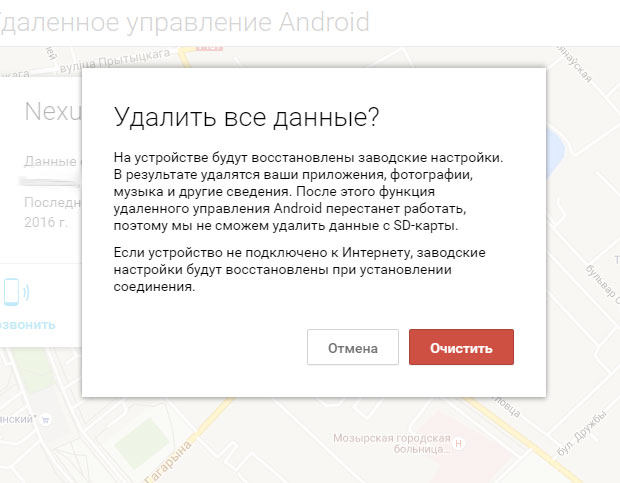
На этом всё, если есть вопросы, то можно задать их в комментариях 🙂
Развитие технологий и быстрое развитие общества уже невозможно представить без мобильных телефонов (смартфонов). Любой хозяин телефона рискует столкнуться с потерей или еще хуже кражей мобильника. С такой неприятной ситуацией может встретиться каждый и в любой момент, такие случаи нельзя предугадать.
С появлением на рынке таких устройств, как андроиды и iphone, быстрыми темпами растет и количество и масштабы воровства мобильных аппаратов. Поэтому защита телефона от кражи просто необходима, чтобы себя обезопасить от подобных инцидентов. Если же по какой-то причине Вы попали в число людей, у которых украли смартфон, Вам следует знать, что разработаны специализированные программы антивор для андроид, которые смогут обезопасить устройство от утери или кражи.
О том, можно ли отследить телефон, который уже украден будем говорить далее. Самый легкий и распространенный метод, это позвонить на свой номер, возможно, Вы лишь обронили смартфон, который впоследствии нашел кто-либо и вернет его. Также существуют специальные наклейки с вашим номером, на который должны позвонить, найдя Ваш андроид. Мир не без добрых людей, такие случаи бывают. Еще есть необычные брелоки, которые отзываются на свист владельца, при условии, если смартфон находится недалеко.
Современные андроиды имеют колоссальные возможности и оснащены множеством различных функций, на них постоянно выпускается большое количество приложений, в том числе и есть и программа для поиска и , которая подключается к украденному устройству, а также помочь в . Благодаря подобным программам реально выследить нахождение и путь перемещения украденного устройства через встроенный приемник GPS, WiFi и даже GPRS позиционирование. Помимо своей прямой задачи, приложения для поиска утерянного андроида могут использоваться в контроле за местонахождением Ваших детей (функция "родительский контроль андроид "). Также все подобные программы имеют ряд вспомогательных возможностей, за счет которых удаленно блокируются все функции украденного устройства, а также ограничить просмотр информации, хранящейся на устройстве.
Как проверить телефон на кражу
Если Вы стали обладателем не нового, а б/у телефона, то следует обязательно проверить смартфон на кражу. Мир технологий сейчас развит настолько, что такая проверка не составит труда. На каждом мобильнике прописан номер IMEI номер, он является индивидуальным. По нему и можно выполнить проверку. Номер IMEI расположен под штрих кодом, который можно найти, если снять крышку устройства и вытащить батарею. Полученный набор цифр в количестве 14 или 15 и есть личный IMEI вашего мобильного аппарата. Также можно просто набрать с телефона *#06#, личный номер появится на экране. Далее находим специальную базу для проверки IMEI. Таких сервисов в интернете очень много. Достаточно ввести IMEI и посмотреть, есть ли он в базе украденных.
Программы для защиты телефона
Для нахождения и защиты украденного смарфона создана специальная программа для защиты и далеко не одна. Таких программ уже достаточно много и отличаются они друг от друга числом функций, периодичностью обновлений, поддержке той или иной версии ОС на Android, а также есть как бесплатные, так и платные. Обычно существует две версии одной и той же программы: платная имеет полный пакет функций и бесплатную с минимальными функциями.
Антивор Phonelocator Pro
 Phonelocator Pro имеет большой выбор функций для поиска, защите и блокировке устройства при краже или потере. Кроме главных опций имеется также удаленное подключение камеры и GPS. Программа работает незаметно для владельца и удаляется только после введения кода доступа.
Phonelocator Pro имеет большой выбор функций для поиска, защите и блокировке устройства при краже или потере. Кроме главных опций имеется также удаленное подключение камеры и GPS. Программа работает незаметно для владельца и удаляется только после введения кода доступа.
Программа PhoneSearch
![]() PhoneSearch – приложение просто в использовании, но ни чуть не уступает подобным программам. Работает с системой GPS и Wi-Fi. Функции приложения позволяют определять координаты смартфона с помощью веб-интерфейса и по почте.
PhoneSearch – приложение просто в использовании, но ни чуть не уступает подобным программам. Работает с системой GPS и Wi-Fi. Функции приложения позволяют определять координаты смартфона с помощью веб-интерфейса и по почте.
Сервис защиты смартфона Prey Anti-Theft
 Prey Anti-Theft считается комплексом программ по нахождению телефона через GPS и Wi-Fi. Программа имеет функцию передачи СМС, если заменена сим-карта, защищает приложение от удаления, имеет опцию подачи звуковой сирены.
Prey Anti-Theft считается комплексом программ по нахождению телефона через GPS и Wi-Fi. Программа имеет функцию передачи СМС, если заменена сим-карта, защищает приложение от удаления, имеет опцию подачи звуковой сирены.
Существуют комплексные приложения, которые включают в себя функции защиты от кражи, а также выполняют функции антивируса, в большинстве случаев такие программы являются платными. Например, опция «Антивор» от Dr.Web блокирует телефон после перезапуска дисплей смартфона. Kaspersky Mobile Security отправляет новый номер сим-карты на указанный адрес. Avast! Mobile Security, кстати совершенно бесплатный, имеет самый обширный список опций.
 Большой интерес вызывает приложение Reptilicus. Это программа-логгер звонков, смс, ммс и месторасположения. Приложения выполняет свои функции в скрытом режиме.
Большой интерес вызывает приложение Reptilicus. Это программа-логгер звонков, смс, ммс и месторасположения. Приложения выполняет свои функции в скрытом режиме.
Опции программы-антивора Reptilicus:
- код доступа в программу постоянно изменяется;
- все сообщения пересылаются на нужную электронную почту;
- на сайте существует архив с сообщениями и вызовами;
- в отчете включаются данные о координатах месторасположения устройства;
- производится запись звуков окружающей среды по времени;
- запуск и отключение GPS удаленно через смс;
- запуск и выключение WiFi/GPRS на расстоянии через смс;
- блокировка мобильного удаленно через смс;
- блокировка устройства удаленно интернет;
- блокировка установленных приложений удаленно;
- блокировка приложений удаленно по временному периоду (допустим с 10-00 до 15-00 нельзя использовать Google Market);
- выявление расположения с помощью Wi-Fi;
- программа выполняет свои функции согласно расписания;
- все манипуляции устройства отображаются на сайте;
- устройство может управляться через GPRS, смс и путем отправки смс с сайта.
Бесплатное приложение антивор или платное?
Как правило, чтобы получить полный спектр функций таких программ, нужно платить деньги, можно конечно воспользоваться и бесплатными версиями, но с скудным списком опций, но и защиты будет не достаточно надежной. Хотя далеко не все бесплатное значит плохое. Давайте посмотрим, во сколько в среднем может обойтись защита Вашего мобильного устройства.



